4 maneiras de corrigir o atraso de legenda do VLC no PC e no celular
Miscelânea / / September 14, 2023
Reprodutor de mídia VLC é um reprodutor de mídia versátil e de código aberto, conhecido por reproduzir vários formatos multimídia. No entanto, como a maioria outros reprodutores de vídeo, você pode estar enfrentando um atraso na sincronização das legendas com o conteúdo na tela. Felizmente, o atraso das legendas do VLC pode ser facilmente resolvido, e é isso que veremos neste guia.

As legendas podem ajudá-lo a entender melhor o que é mostrado na tela ou a assistir conteúdo em idiomas estrangeiros. Portanto, o atraso das legendas pode ser frustrante. Aqui estão as etapas que você pode seguir para evitar o problema.
Como ajustar o tempo das legendas no VLC no Windows PC e Mac
Enquanto seu vídeo está sendo executado, você pode usar os atalhos do teclado para acelerar (ou diminuir) as legendas. Esta é a maneira mais fácil de desacelerar ou acelerar as legendas com base no seu áudio.
No Mac: Pressionando H diminuirá a velocidade da legenda em 50 milissegundos e pressionar J. aumentará a velocidade da legenda em 50 milissegundos).
No Windows: Imprensa G para diminuir o atraso da legenda e pressione H para aumentar o atraso nas legendas.
Como sincronizar o atraso da legenda no VLC no Android ou iPhone
Felizmente, o VLC oferece uma maneira fácil de alterar manualmente o atraso das legendas enquanto o vídeo é reproduzido no iPhone e no Android. Vamos verificar as etapas.
Passo 1: Abra o VLC> toque no ícone da legenda.
Passo 2: Toque na seta suspensa ao lado de Legendas.
Etapa 3: Agora, selecione Atraso de legenda.


Passo 4: Ajuste a legenda de acordo com sua preferência.
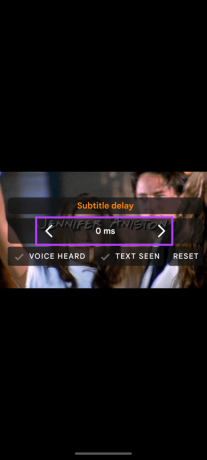
Isso deve sincronizar o áudio e as legendas. No entanto, se o problema persistir, você poderá prosseguir para as correções na próxima seção.
Como corrigir problema de sincronização de legendas no VLC
Além disso, aqui estão algumas dicas para ajustar o tempo das legendas no VLC ou evitar esse problema.
1. Baixe e use um arquivo de legenda diferente
Um arquivo de legenda incorreto também pode causar atraso. Mesmo que seja para o mesmo vídeo, pode haver problemas ao sincronizar as legendas com o conteúdo porque o arquivo está corrompido ou porque você baixou o formato incorreto. Nesse caso, pode ser necessário adicionar um novo arquivo de legenda.
No smartphone
Passo 1: Abra o VLC e toque no ícone de legenda> toque na seta para baixo ao lado de Legendas.
Passo 2: Escolher entre:
- Selecione o arquivo de legenda: Escolha um arquivo de legenda baixado.
- Baixar legenda: Aqui você pode baixar arquivos de legenda adequados da Internet dentro do VLC.


No computador
Passo 1: Abra o VLC e clique em Legenda (você também pode usar o V tecla) na barra superior.
Passo 2: Escolha ‘Adicionar arquivo de legenda’.
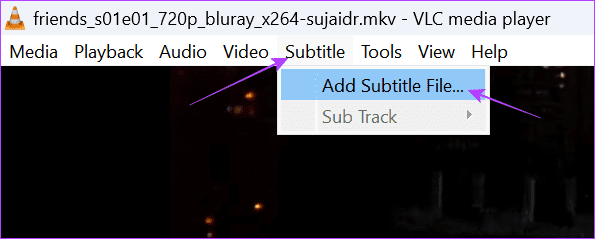
2. Use um formato ou qualidade de vídeo diferente
Além de alterar o arquivo de legenda, tente usar um formato ou resolução diferente do mesmo vídeo. Conforme mencionado anteriormente, o arquivo pode ter sido criado para outro formato ou qualidade de vídeo; portanto, se você encontrar o caminho certo, poderá resolver o problema.
3. Use a sincronização de trilhas no PC
O aplicativo VLC Media Player para PC possui um recurso exclusivo chamado Track Synchronization, que pode ajudá-lo a sincronizar rapidamente os arquivos de áudio e legendas. Veja como você pode usá-lo para corrigir legendas atrasadas.
Passo 1: Abra o VLC e clique em Ferramentas na barra superior.
Passo 2: Escolha Sincronização de trilha.

Etapa 3: Ajuste a sincronização da trilha de áudio e da trilha de legenda junto com a velocidade da legenda e o ‘fator de duração da legenda’.
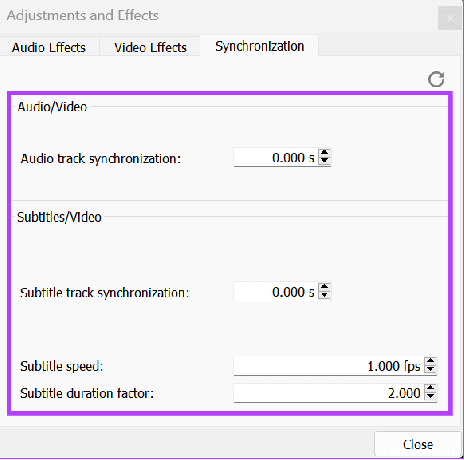
Às vezes, uma versão mais antiga do VLC também pode ser a culpada pela mudança na sincronização das legendas. A versão mais antiga pode não ser capaz de lidar com os formatos de vídeo mais recentes, resultando em atrasos nas legendas ou no vídeo.
Você pode resolver isso facilmente atualizando o VLC para a versão mais recente. Visite o link apropriado abaixo usando seu smartphone e toque em Atualizar se vir a opção.
Atualize o VLC para Android
Atualize o VLC para iOS e iPadOS
Quanto aos usuários de PC, você pode verificar sua versão do VLC abrindo o aplicativo e usando a combinação de teclas ‘Shift + F1’. você pode verificar a versão mais recente na página oficial e, se não estiver na versão mais recente, clique Download.
Baixe o VLC para o seu PC
Perguntas frequentes sobre sincronização de legendas no VLC
Os arquivos de legenda geralmente são criados por indivíduos para um formato específico e nem sempre podem ser perfeitamente sincronizados com alguns arquivos de vídeo. O atraso nas legendas pode ocorrer devido a taxas de quadros, cortes de vídeo ou diferenças de codificação.
O VLC não fornece um recurso integrado para salvar os ajustes que você fez no tempo das legendas no VLC. Você deve fazer as alterações necessárias sempre que abrir um novo vídeo.
Aproveite seus vídeos no VLC
Não há dúvida de que o VLC é um reprodutor incrível, sem anúncios, com suporte para vários formatos, e também de graça. No entanto, o atraso das legendas do VLC pode afetar toda a sua experiência. Esperamos que este guia tenha ajudado você a resolver o problema. No entanto, se você ainda estiver enfrentando isso, sugerimos procurar outras alternativas.
Última atualização em 11 de setembro de 2023
O artigo acima pode conter links afiliados que ajudam a apoiar a Guiding Tech. No entanto, isso não afeta a nossa integridade editorial. O conteúdo permanece imparcial e autêntico.

Escrito por
Anoop é um redator de conteúdo com mais de 3 anos de experiência. Na GT, ele cobre Android, Windows e também sobre o ecossistema Apple. Seus trabalhos foram apresentados em muitas publicações, incluindo iGeeksBlog, TechPP e 91 mobiles. Quando não está escrevendo, ele pode ser visto no Twitter, onde compartilha as últimas atualizações sobre tecnologia, ciência e muito mais.



